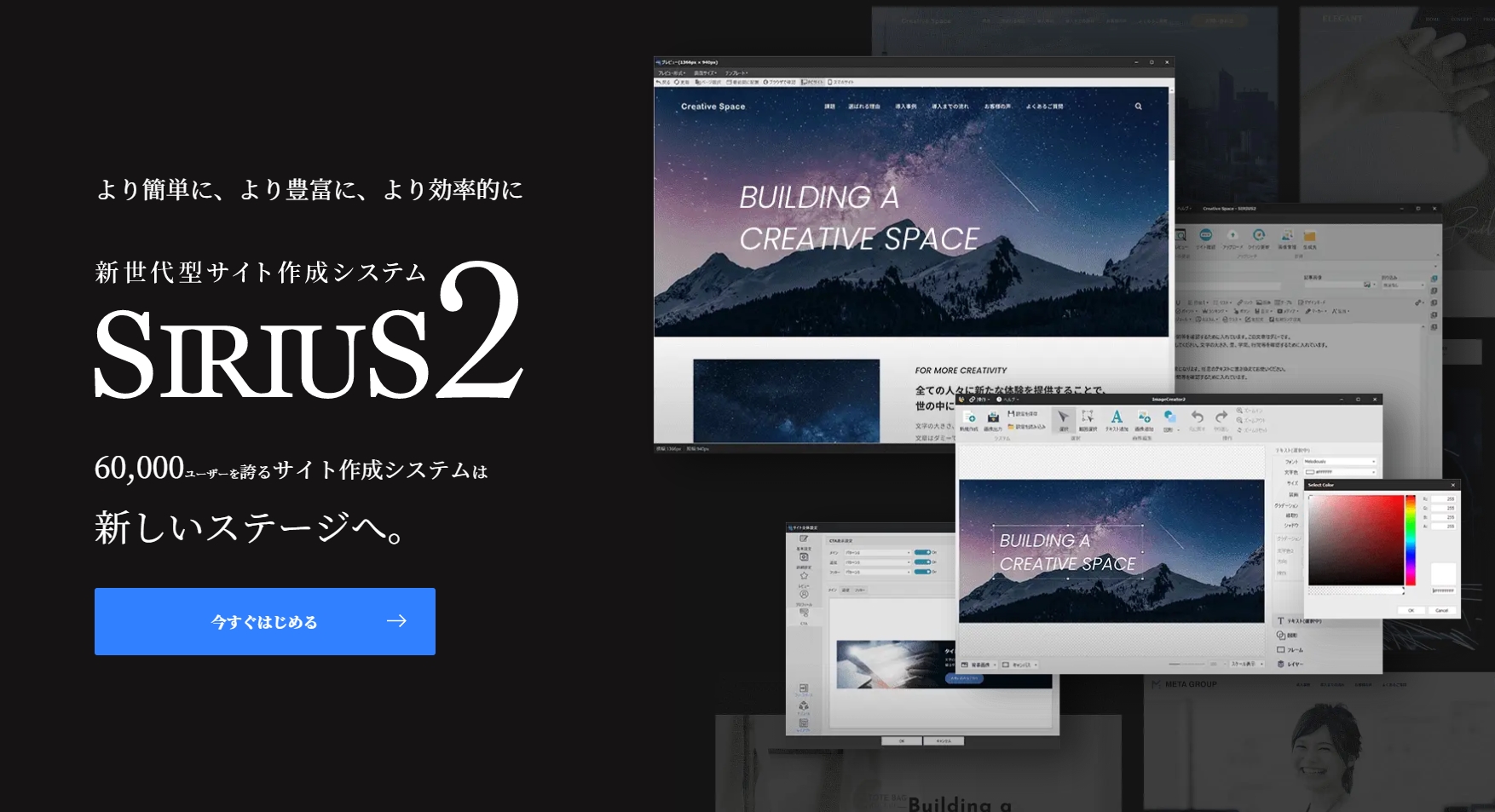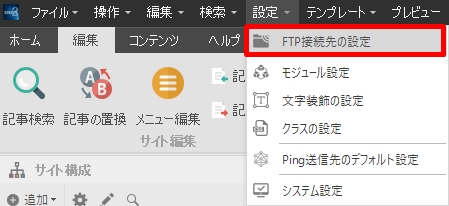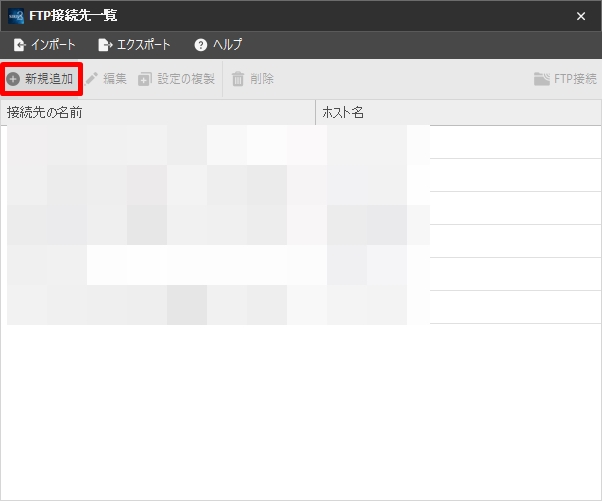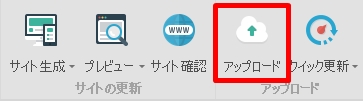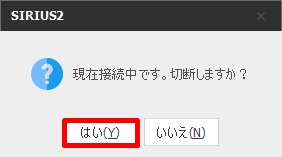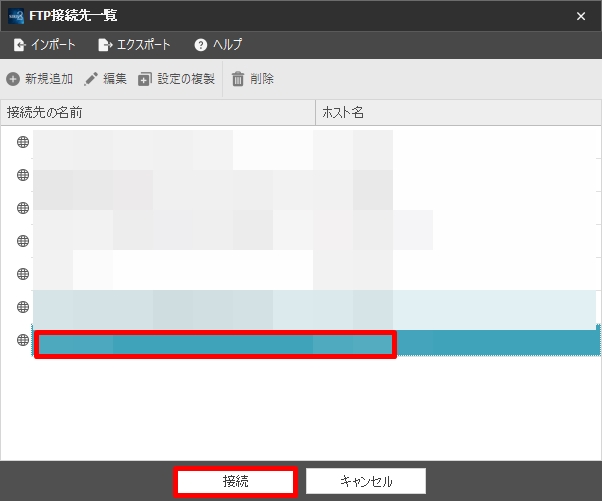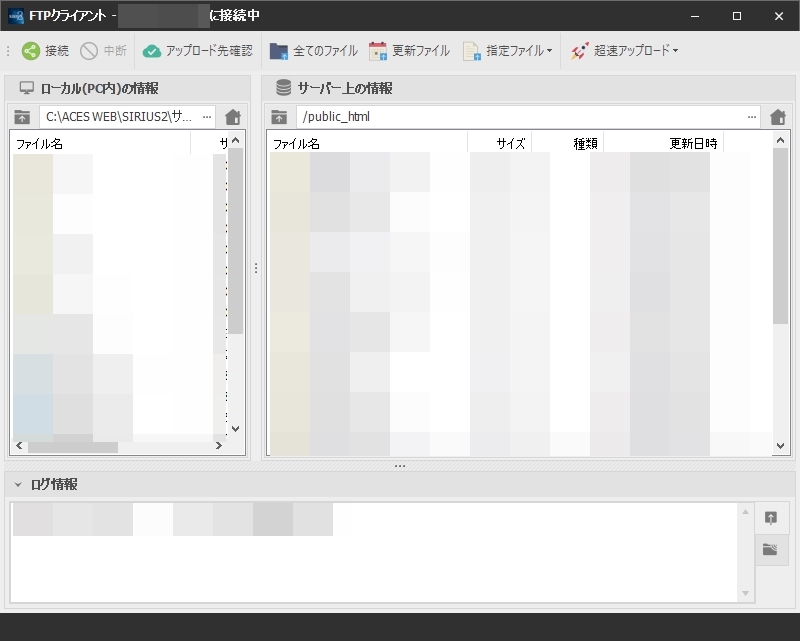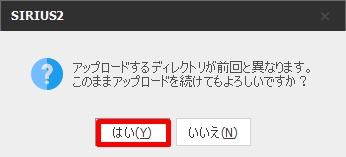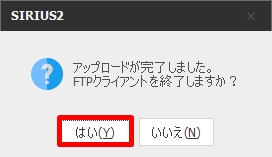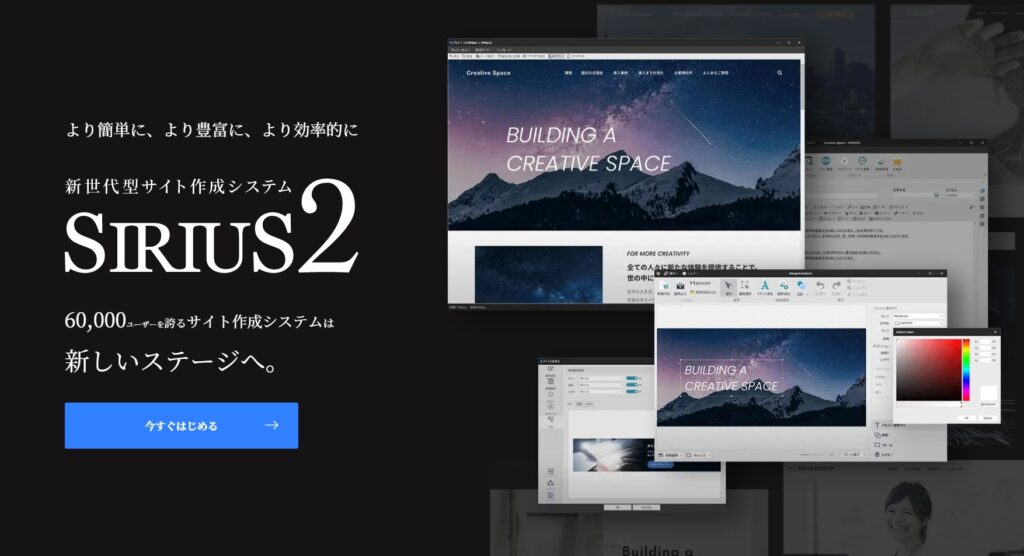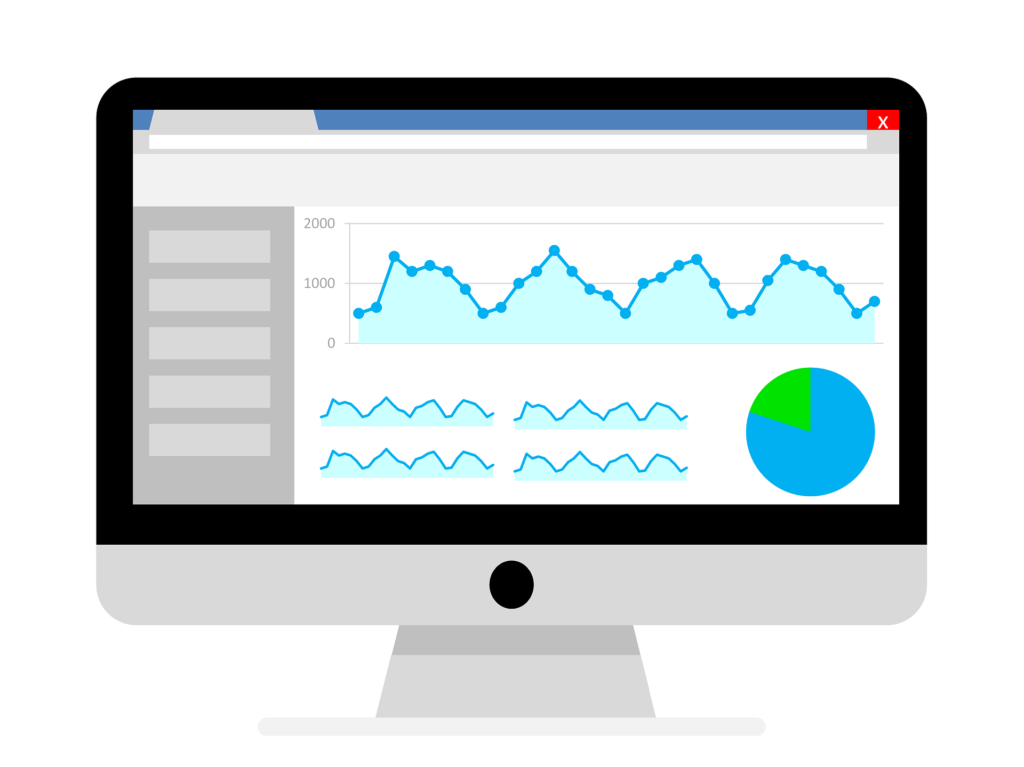今回は、シリウス2でのサーバーの引っ越し(移行)作業の手順について解説します。
シリウス2がリリースされた
先日、シリウス2がリリースされました。
シリウス2(SIRIUS2)というホームページ・サイト作成システムについて紹介します。
これを機に、新しく追加された機能などを追加してこれまでに旧シリウスで作成したサイトの修正を行いました。
これらの修正に合わせてアップロードするサーバーも変更したくなったので、サーバーの引っ越し作業も合わせて行うことにしました。
以下では、シリウス2でのサーバーの引っ越しの流れについて紹介します。
※「シリウス2」としていますが旧シリウスでもサーバーの引っ越しのやり方は同じです。
シリウス2でのサーバーの引っ越し(移行)手順
シリウス2でのサーバーの引っ越し(移行)の流れは以下の図の通りとなります。
シリウス2も旧シリウス同様ローカル環境でファイルを編集しサーバーにアップロードするというタイプのサイト制作ソフトです。
そのため、サーバーを引っ越しする場合でも、ワードプレスのように旧サーバーからデータをエクスポートして新サーバーにインポートするというような面倒な作業は不要で、新サーバーにデータをアップロードし直すだけです。
よって、実質的な作業としてはサイトの新規アップロードと変わりはありません。
以下、具体的な手順を解説していきます。
新サーバーでドメインの設定
まずは、新サーバーで該当のドメインの設定を行います。
シリウス2で新サーバーのFTP接続先の設定
続いて、シリウス2で新サーバーのFTP接続先の設定を行います。
シリウス2の「設定」→「FTP接続先の設定」をクリックします。
「新規追加」をクリックします。
新サーバーのFTP情報を入力しOKをクリックします。
以上でFTP接続先の設定は完了です。FTP接続先一覧のウインドウを閉じます。
新サーバーにデータをアップロード
次に新サーバーにデータをアップロードします。
サイト生成(サイト生成がまだの場合のみ)後、「アップロード」をクリックします。
「接続」をクリックします。
「はい」をクリックします。
先ほど新しく作成した新サーバーの接続先を選択し「接続」をクリックします。
アップロード先のフォルダを選択しファイルのアップロードを行います。
アップロード開始前に警告が表示されるので「はい」をクリックします。
アップロード後、設定を保存するか聞かれるので「はい」をクリックします。
「はい」をクリックします。
以上でアップロード作業は完了です。
ネームサーバーの変更
各ドメイン取得業者の管理画面でネームサーバーの変更を行います。
ネームサーバーを変更した時点で、サイトの表示が旧サーバーから新サーバーに切り替わります。新サーバーにデータをアップロードする前にネームサーバーを変更するとサイトが表示されない時間が生じてしまうため、アップロード後に変更するようにしましょう。
旧サーバーのデータの削除
該当のURLでサイトにアクセスしてみて問題なく表示されることが確認できたら、旧サーバーのデータを削除しておきましょう。
おわりに
以上、シリウス2でのサーバーの引っ越し(移行)作業の手順について解説でした。
シリウス2では、ワードプレスと比較すると、サーバーの引っ越し作業はとても簡単です。
この記事では解説を少し省略した箇所もありますが、サーバーの契約、ドメインの設定、ネームサーバーの設定などについてもシリウスのオンラインマニュアルで詳しく解説されているのでそちらを参照していただければと思います。